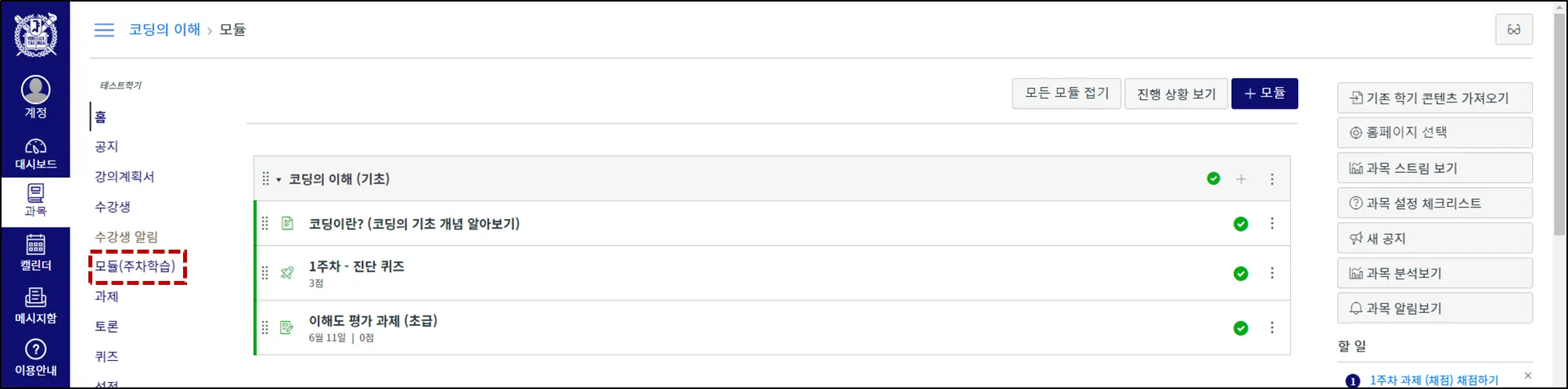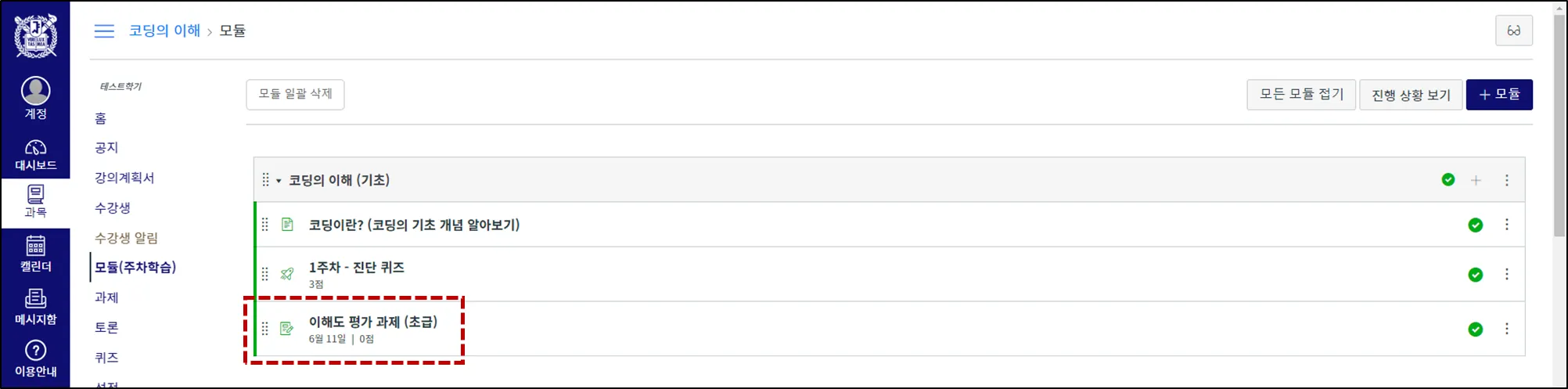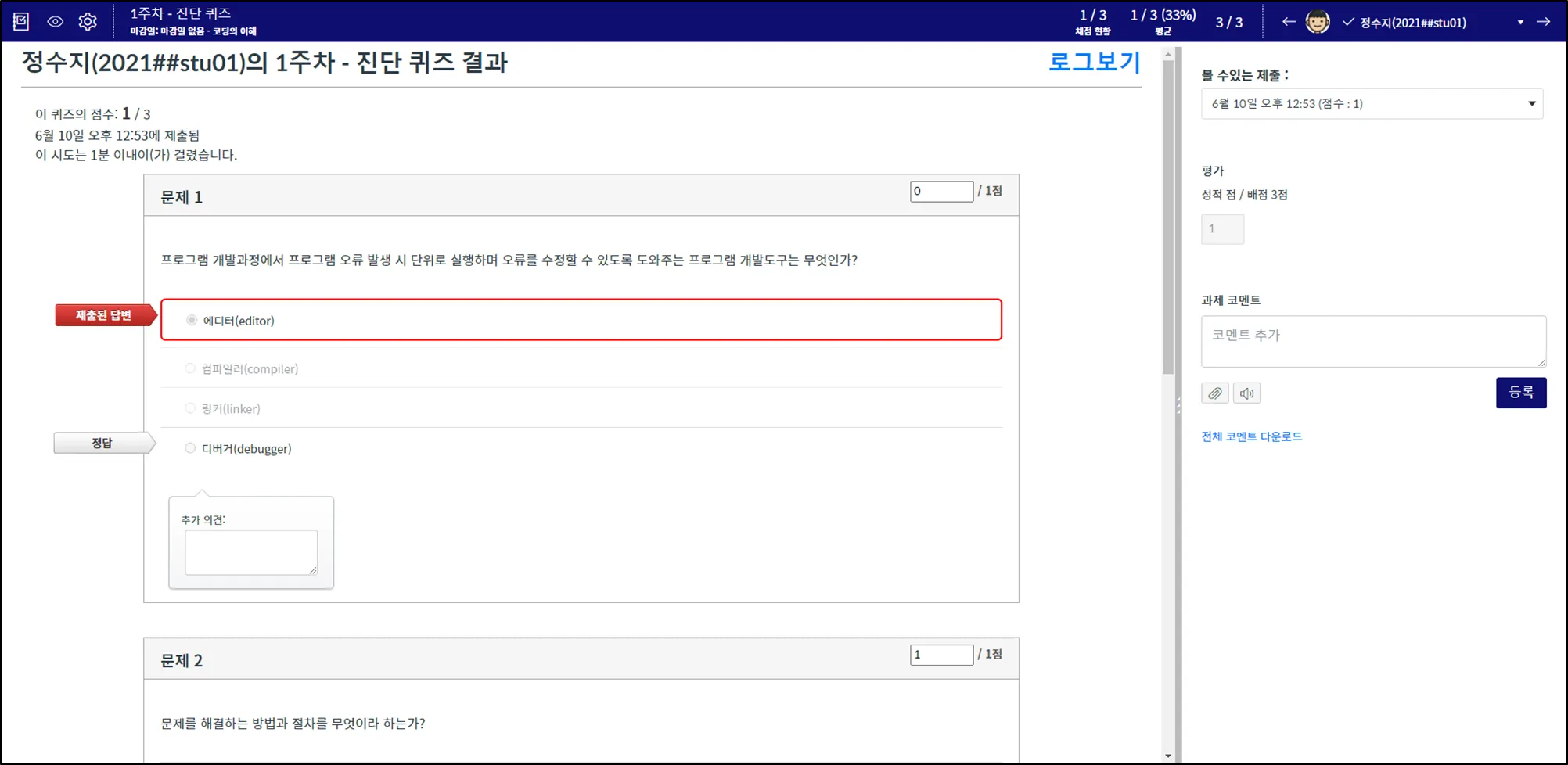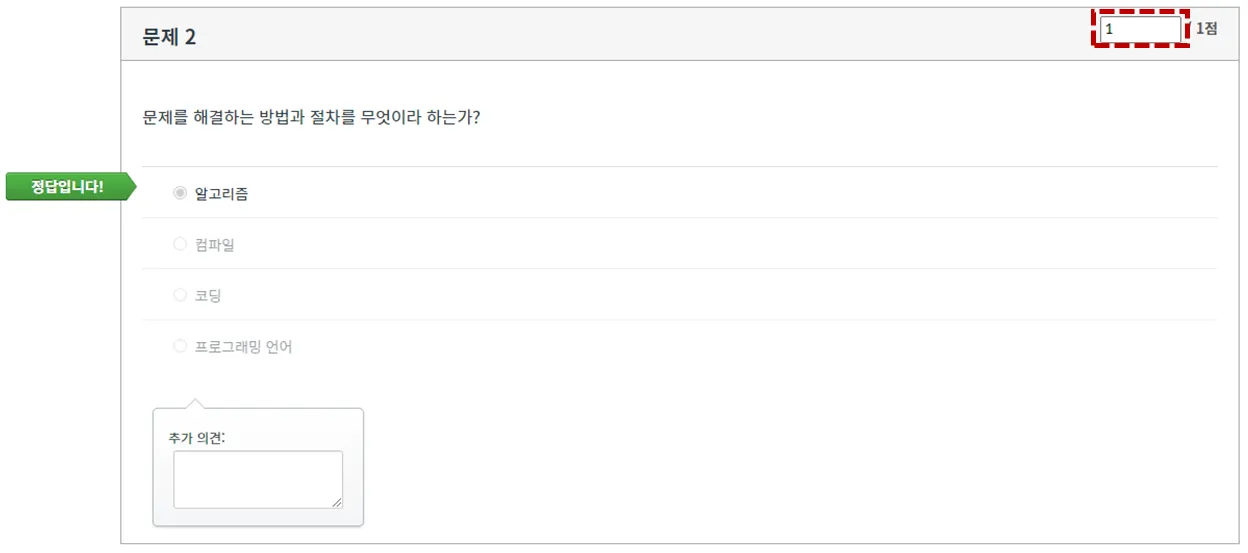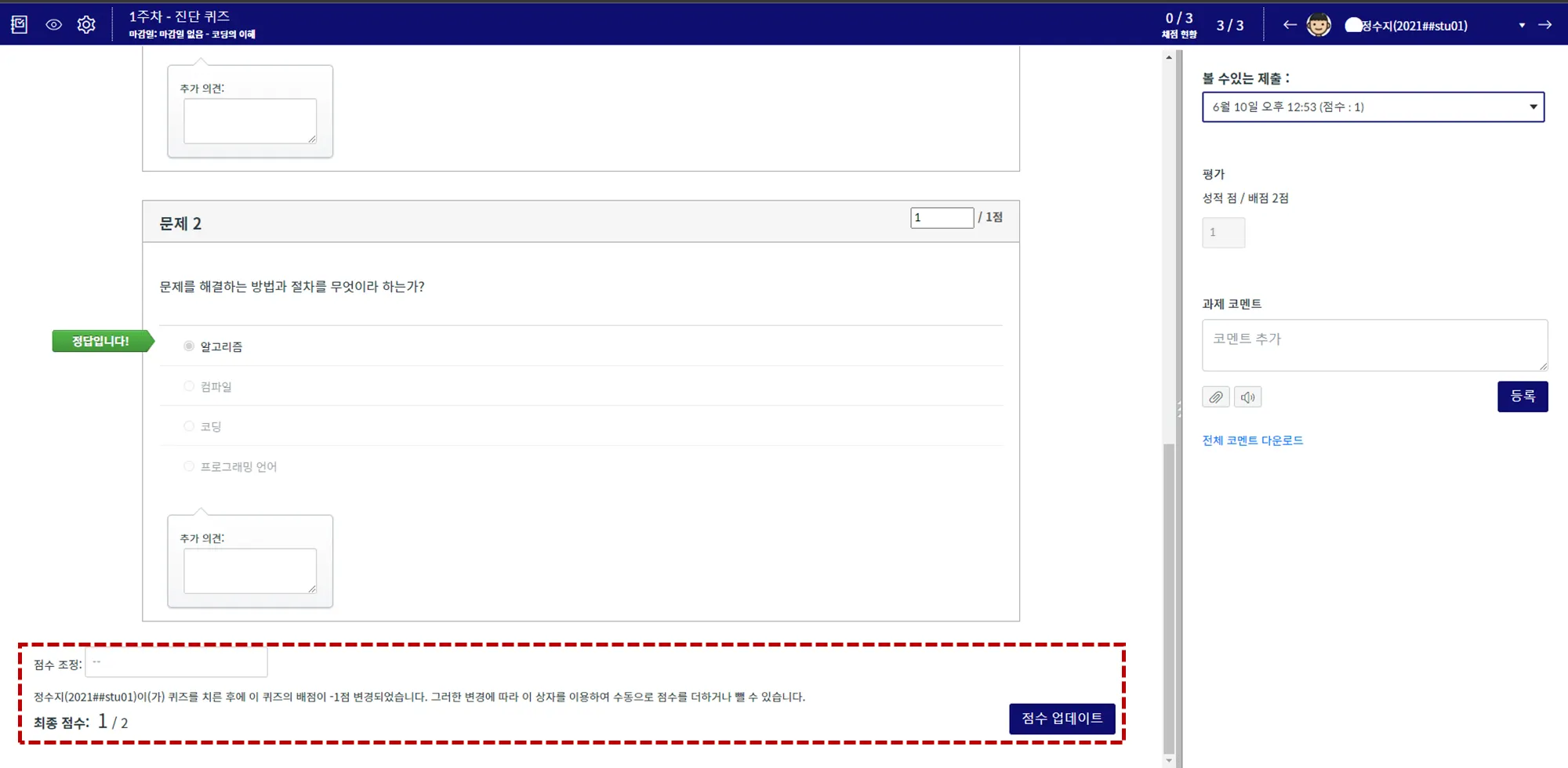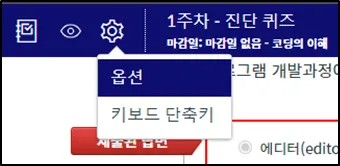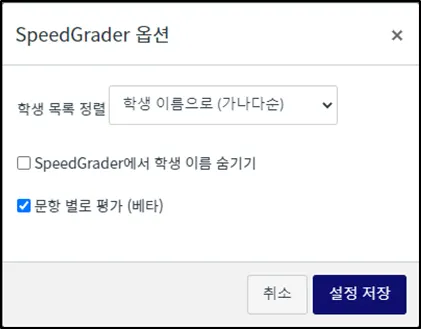•
SpeedGrader에서 퀴즈 문제를 수동으로 채점 할 수 있습니다.
•
서술형(작문) 및 파일 업로드 문제는 수동 채점이 필요합니다.
•
그러나 필요 시 자동으로 점수가 매겨진 문제에 대해서도 점수를 수정할 수 있습니다.
참고 사항
- 문제 은행에서 문제 그룹으로 가져오는 퀴즈는 각 학생의 문제 표시 순서를 뒤섞습니다. 각 제출물에 대한 질문 순서는 SpeedGrader 내 순서와 다를 수 있습니다.
- 각 퀴즈에 대한 점수가 부여되기 전까지 퀴즈 점수는 완료된 것으로 표시되지 않으며 학생에게 알림이 전송되지 않습니다. 따라서 퀴즈에 부여하고자 하는 점수가 0점이라면, 점수 입력란을 기본값(채점하지 않은 값)에서 0점으로 수동 변경해야 합니다.
퀴즈 메뉴로 이동
과목 메뉴에서 모듈(주차학습)을 눌러 이동합니다.
채점 할 퀴즈 열기
열고자 하는 퀴즈의 이름을 선택합니다.
SpeedGrader 열기
페이지 우측 상단의 SpeedGrader를 눌러 바로 가기 합니다.
문제 보기
•
문제를 보려면 퀴즈를 아래로 스크롤 하여 보고자 하는 퀴즈 질문을 찾습니다.
•
문제의 등급을 수동으로 조정 해야 하는 경우, 알림 창에서 직접 질문 번호를 변경/조정할 수 있습니다.
개별 문제 채점 - 문항 별 평가 점수 입력
•
점수 입력란에 해당 문제의 평가 점수를 입력합니다.
퀴즈 전체 점수 조정
•
점수 조정을 입력하여 여러 문항으로 구성된 전체 퀴즈에 대한 학생의 점수를 조정할 수도 있습니다.
•
양수를 입력하여 점수를 더해주거나, 음수를 입력하여 점수를 뺄 수 있습니다.
•
입력한 점수가 반영된 '최종 점수'가 하단에 표시됩니다.
•
조정된 점수를 확정 반영하려면 [점수 업데이트] 버튼을 눌러 저장합니다.
문항 별로 평가하기
SpeedGrader 옵션에서 '문항 별로 평가'를 체크하면 학생들의 응시 현황을 문항 별로 열람할 수 있습니다.
문항 별로 평가하기 활성화
SpeedGrader 화면 왼쪽 위에 위치한 톱니바퀴 아이콘을 눌러 '옵션'을 누릅니다.
옵션에서 ‘문항 별로 평가’에 체크한 뒤 설정 저장을 누릅니다.